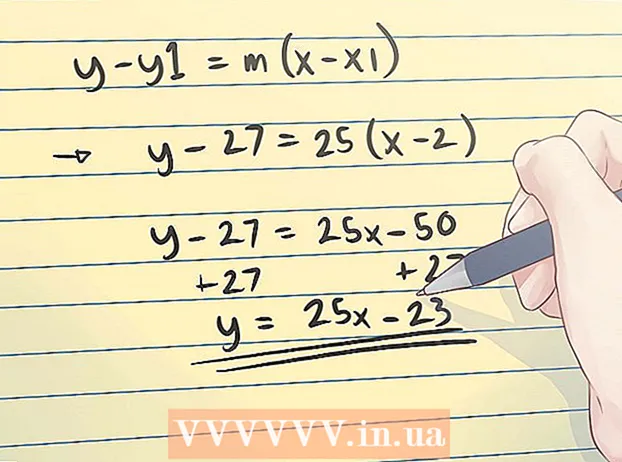Autor:
Charles Brown
Data E Krijimit:
8 Shkurt 2021
Datën E Azhurnimit:
1 Korrik 2024

Përmbajtje
- Të shkelësh
- Metoda 1 nga 3: Përdorimi i Opsioneve të Zhvilluesit
- Metoda 2 nga 3: Përdorimi i optimizimit të baterisë
- Metoda 3 e 3: Përdorimi i Startup Manager (pajisjet e rrënjosura)
Ky artikull do t'ju mësojë se si të parandaloni që aplikacionet në telefonin ose tabletën tuaj Android të fillojnë automatikisht.
Të shkelësh
Metoda 1 nga 3: Përdorimi i Opsioneve të Zhvilluesit
 Hapni Cilësimet e Android tuaj. Kjo është ajo
Hapni Cilësimet e Android tuaj. Kjo është ajo  Shkoni poshtë dhe shtypni Rreth në fund të menusë.
Shkoni poshtë dhe shtypni Rreth në fund të menusë.- Ky opsion është gjithashtu i mundur Rreth kësaj pajisje ose Rreth këtij telefoni i thirrur.
 Shikoni për opsionin "Ndërto numrin". Kjo mund të shfaqet në ekranin aktual ose përndryshe mund ta gjeni në një menu tjetër. Në disa Androide, do të renditet nën "Informacione Softueri" ose "Më shumë".
Shikoni për opsionin "Ndërto numrin". Kjo mund të shfaqet në ekranin aktual ose përndryshe mund ta gjeni në një menu tjetër. Në disa Androide, do të renditet nën "Informacione Softueri" ose "Më shumë".  Shtypni 7 herë Numri i ndërtimit. Ndaloni shtypjen pasi të shihni mesazhin "Tani je një zhvillues". Kjo do t'ju çojë në ekranin e Opsioneve të Zhvilluesit.
Shtypni 7 herë Numri i ndërtimit. Ndaloni shtypjen pasi të shihni mesazhin "Tani je një zhvillues". Kjo do t'ju çojë në ekranin e Opsioneve të Zhvilluesit. - Kur të ktheheni te Cilësimet, lëvizni poshtë dhe shtypni nën titullin "Sistemi" Opsionet e zhvilluesit.
 Shtypni Shërbime të vazhdueshme. Do të shfaqet një listë e aplikacioneve.
Shtypni Shërbime të vazhdueshme. Do të shfaqet një listë e aplikacioneve.  Trokitni lehtë mbi aplikacionin që nuk dëshironi ta filloni automatikisht.
Trokitni lehtë mbi aplikacionin që nuk dëshironi ta filloni automatikisht. Shtypni Ndal. Aplikacioni i zgjedhur do të ndalet dhe zakonisht nuk do të riniset automatikisht.
Shtypni Ndal. Aplikacioni i zgjedhur do të ndalet dhe zakonisht nuk do të riniset automatikisht. - Nëse kjo metodë nuk funksionon për ju, provoni një metodë tjetër.
Metoda 2 nga 3: Përdorimi i optimizimit të baterisë
 Hapni Cilësimet e Android tuaj. Kjo është ajo
Hapni Cilësimet e Android tuaj. Kjo është ajo  Shkoni poshtë dhe shtypni Bateria nën titullin "Pajisja".
Shkoni poshtë dhe shtypni Bateria nën titullin "Pajisja". Shtypni ⁝. Do të shfaqet një menu.
Shtypni ⁝. Do të shfaqet një menu.  Shtypni Optimizimi i baterisë. Nëse renditen ndonjë aplikacion, ato mund të fillojnë automatikisht dhe të harxhojnë baterinë tuaj.
Shtypni Optimizimi i baterisë. Nëse renditen ndonjë aplikacion, ato mund të fillojnë automatikisht dhe të harxhojnë baterinë tuaj. - Nëse nuk mund ta gjeni aplikacionin që po kërkoni, provoni një metodë tjetër.
 Trokitni lehtë mbi aplikacionin që nuk dëshironi ta filloni automatikisht. Do të shfaqet një menu pop-up.
Trokitni lehtë mbi aplikacionin që nuk dëshironi ta filloni automatikisht. Do të shfaqet një menu pop-up.  Zgjidhni "Optimizo" dhe shtypni Gati. Ky aplikacion nuk duhet të fillojë më automatikisht.
Zgjidhni "Optimizo" dhe shtypni Gati. Ky aplikacion nuk duhet të fillojë më automatikisht.
Metoda 3 e 3: Përdorimi i Startup Manager (pajisjet e rrënjosura)
 Kërko menaxher fillestar falas në Luaj Dyqanin. Ky është një aplikacion falas që bën të mundur rregullimin se cilat aplikacione fillojnë kur filloni Android-in tuaj.
Kërko menaxher fillestar falas në Luaj Dyqanin. Ky është një aplikacion falas që bën të mundur rregullimin se cilat aplikacione fillojnë kur filloni Android-in tuaj.  Shtypni Menaxheri i fillimit (falas). Kjo është një ikonë e zezë me një orë blu brenda.
Shtypni Menaxheri i fillimit (falas). Kjo është një ikonë e zezë me një orë blu brenda.  Shtypni për të instaluar. Aplikacioni tani do të instalohet në telefonin ose tabletën tuaj.
Shtypni për të instaluar. Aplikacioni tani do të instalohet në telefonin ose tabletën tuaj.  Hapni Menaxherin e Fillimit dhe shtypni Leje. Kjo i jep qasje rrënjës së aplikacionit. Tani duhet të shihni një listë të të gjitha aplikacioneve që janë vendosur të fillojnë automatikisht.
Hapni Menaxherin e Fillimit dhe shtypni Leje. Kjo i jep qasje rrënjës së aplikacionit. Tani duhet të shihni një listë të të gjitha aplikacioneve që janë vendosur të fillojnë automatikisht. 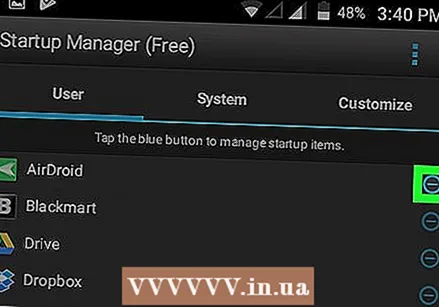 Shtypni butonin blu pranë aplikacionit që dëshironi të çaktivizoni. Butoni do të bëhet gri, që do të thotë se aplikacioni nuk do të fillojë më automatikisht.
Shtypni butonin blu pranë aplikacionit që dëshironi të çaktivizoni. Butoni do të bëhet gri, që do të thotë se aplikacioni nuk do të fillojë më automatikisht.